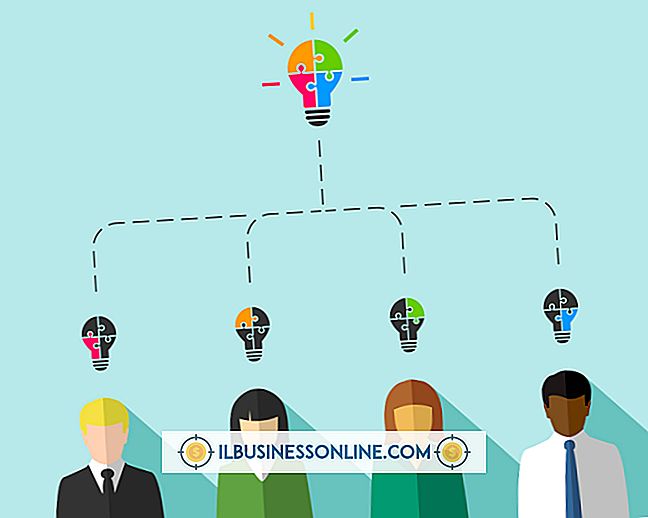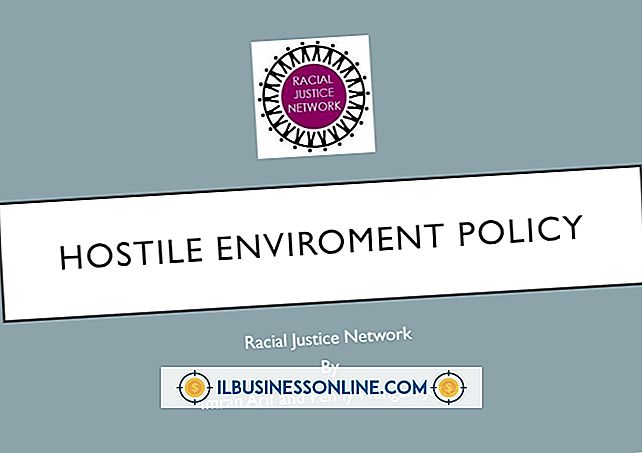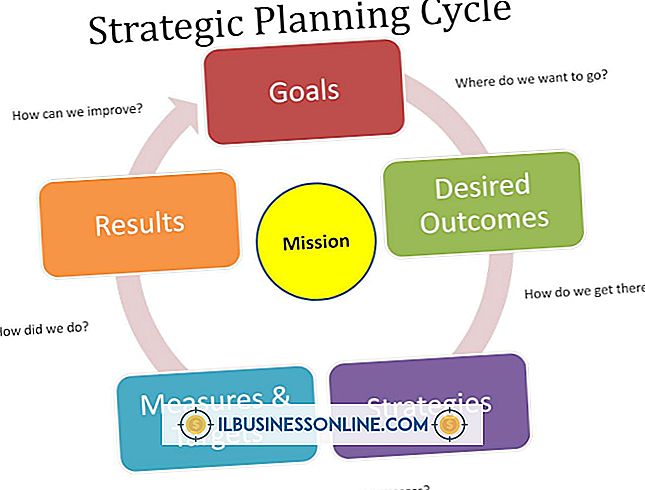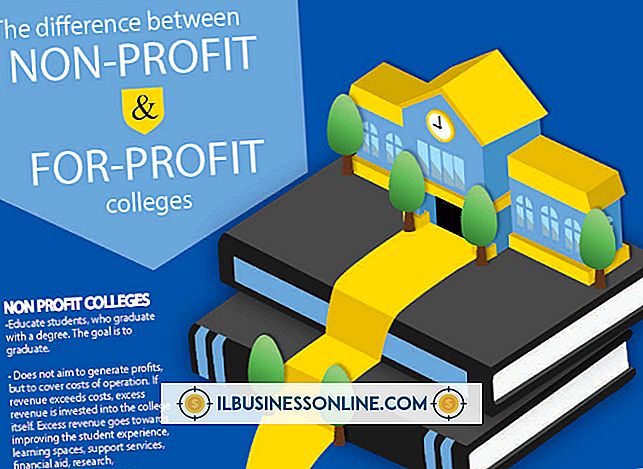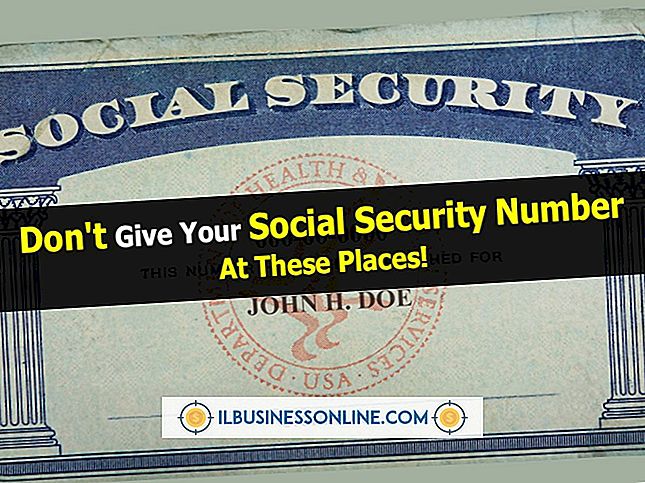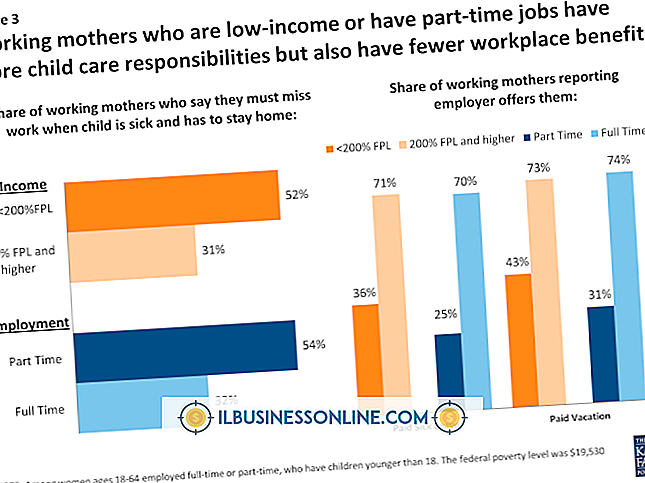So zeichnen Sie Tabellen in Photoshop

Unabhängig davon, ob Sie für einen Kunden oder für das Werbematerial Ihres Unternehmens Tabellen mit Informationen erstellen müssen, können Sie mit dem Form-Werkzeug von Photoshop die Spalten und Zeilen der Tabelle zeichnen. Das Textwerkzeug bietet Text für die Tabelle. Mit Ebenenstilen können Sie Farbe und Flair hinzufügen. Durch die Verwendung der Grafiken des Formwerkzeugs anstelle der Grafiken des häufig verwendeten Malwerkzeugs Pinsel können Sie Tabellenlinien nach dem Zeichnen einfach verschieben und ausrichten. Die Grafiken des Form-Werkzeugs enthalten auch Richtlinien zum Hinzufügen von Text, die von Brush-Painted Tables nicht bereitgestellt werden.
1
Erstellen Sie ein US-Letter-Dokument und klicken Sie auf die Schaltfläche "Tool Preset" (Werkzeugvorgabe) ganz links in der Optionsleiste. Klicken Sie auf den Befehl "Alle zurücksetzen", um zu verhindern, dass eine vorherige Konfiguration der Form-Werkzeuge von Photoshop Ihre Tabellenzeichnung behindert.
2
Drücken Sie "D", um die Vordergrundfarbe schwarz und die Hintergrundfarbe weiß zu machen. Klicken Sie dann in der Werkzeugpalette auf die durchgehende Ellipse, um den Befehl "Form" auszuführen. Klicken Sie auf das rechteckige Symbol in der Optionssymbolleiste, klicken Sie dann auf die Leinwand und ziehen Sie sie, um ein Rechteck in der für die Tabelle gewünschten Größe zu zeichnen.
3.
Klicken Sie auf das Liniensegment in der Optionssymbolleiste, um das Werkzeug zum Zeichnen von Liniensegmenten zu laden, und drücken Sie "-" - die Bindestrich-Taste -, um den Abzugsmodus festzulegen. In diesem Modus können Spalten- und Zeilenzeilen deutlich vor dem Tabellenhintergrund angezeigt werden.
4
Klicken Sie auf den Tabellenhintergrund, an dem eine Spaltenzeile beginnen soll. Bewegen Sie die Maus an die Stelle, an der die Spaltenzeile enden soll, und halten Sie die Umschalttaste gedrückt, um eine streng vertikale Linie festzulegen. Klicken Sie auf den Punkt, an dem die Linie enden soll, um die Linie abzuschließen.
5
Erstellen Sie die verbleibenden Spalten- und Zeilenzeilen, die Sie für die Tabelle verwenden möchten, und klicken Sie dann auf den schwarzen Pfeil in der Palette Funktionen, um das Pfadauswahl-Werkzeug auszuführen. Halten Sie die "Umschalttaste" gedrückt, und klicken Sie auf alle Spaltenzeilen, um sie auszuwählen. Klicken Sie in der Optionssymbolleiste auf die zweite Schaltfläche ganz rechts, um horizontale Zentren zu verteilen. In Photoshop werden die von Ihnen ausgewählten Spaltenzeilen gleichmäßig umrahmt. Verteilen Sie die horizontalen Linien der Tabelle mit Vertikale Zentren verteilen, der fünften Schaltfläche von rechts in der Symbolleiste Optionen. Drücken Sie "X", um Weiß als Vordergrundfarbe anzuzeigen.
6
Klicken Sie im Ebenenbedienfeld auf das Element "Shape", um diese Ebene auszuwählen, drücken Sie "T", um das Textwerkzeug auszuführen, und geben Sie "36 pt" in das Steuerelement "Schriftgröße" in der Symbolleiste "Optionen" ein. Klicken Sie auf eine Tabellenzelle, um die Zelle auszuwählen, und geben Sie den Text der Zelle ein. Drücken Sie "Strg-Eingabe", wenn Sie fertig sind. Wiederholen Sie diesen Schritt, um anderen Zellen Text hinzuzufügen. Klicken Sie im Ebenenbedienfeld zunächst auf "Form".
7.
Klicken Sie im Ebenenbedienfeld auf das Element "Form" und klicken Sie dann unten im Ebenenbedienfeld auf die Schaltfläche "Fx", um eine Liste der Ebenenstile anzuzeigen. Klicken Sie auf den Befehl "Farbüberlagerung" und dann auf das Farbfeld des Dialogfelds "Ebenenstile", um eine Farbpalette anzuzeigen. Klicken Sie auf die gewünschte Farbe für den Tabellenhintergrund und schließen Sie die Palette.
8
Klicken Sie auf das Element "Inner Shadow" links im Dialogfeld, und ziehen Sie den Schieberegler "Choke" ganz nach rechts, um den Zeilen der Tabelle einen Schatten hinzuzufügen. Schließen Sie das Dialogfeld, um Ihre vollständige Tabelle anzuzeigen.